Corel Draw tanulságok elrendezés előállítására körpecsét - szoftverek
A legtöbb tömítések most vágásával közhely egy speciális műanyag, majd szerelje klisék a nyomtatási mechanizmus maga. Mivel beszélünk „vágás” - az elrendezés nem lehetnek látható kontúrok - csak írja különben vagy lézervágó kétszer séta utat, ami nem jó. Egy ilyen elrendezés vagy szankcionálására vagy megváltoztatni a helyszínen (felár ellenében).
1. Rajzolj egy kört lenyomott Ctrl - így körbe helyett ellipszis. (Ha már készített egy ellipszis - ne aggódj Tiszta az eszköztáron „vár” körül a méret a skála, és adja meg a kívánt méretet a vízszintes és függőleges Ezután nyomja meg, vagy egyszerűen kattintson a bal egérgombbal egy üres területre a munkaterület -. Méretek változhat).
Hozzárendelése (még kiválasztva, a lehetőségek a panel) a szükséges méretet a kerülete - például 50 mm. Ismétlődő (Ctrl + D) vagy másolata (Ctrl + C, Ctrl + V) kerülete.
Meg kell, hogy vegye figyelembe a vastagsága jövőbeli külső nyomtatási áramkör - például annak vastagsága legyen 2 mm. Ennek megfelelően kell kivonni azt az átmérője a második kör. Vegye figyelembe, hogy meg kell kivonni a számú kettős (kontúr vastagsága 2 mm - csökkenti az átmérője a második kör 4 mm, azaz a 2 mm-es, egyik oldalán a központtól, és 2 mm-es, a másik). Most a szerszám „Index” válassza ki mind a kör (vagy „keret”, anélkül, hogy elengedi a bal egérgombot, teljesen átfogja mind körök, vagy le a Shift gombbal a vonal mindkét esetben). Forgassa „Alignment és elosztás” - és igazítsa objektumokat egymáshoz képest a központban (függőlegesen és vízszintesen).
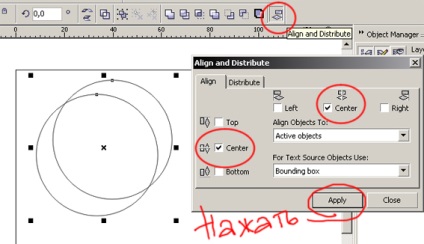
2. Most kell kapcsolni a két kör egyetlen objektumot. Anélkül, eltávolítja őket a kiválasztáshoz kattintson a kombájn (Ctrl + L) az opciós bárban. Megvan a gyűrű a két kör.
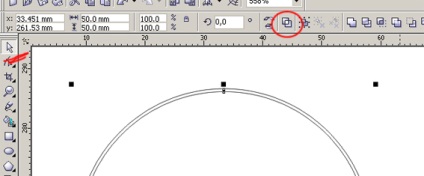
Meg tudod csinálni anélkül össze - helyezze áramkör szükséges vastagságú, és azt követően, hogy kapcsolja be a tárgyat (gondoskodjon / Átalakítás Object). Fontos megjegyezni (és úgy vélik, ha a prototípus), amely áramkör található mindkét oldalon a valós objektum körvonala - 4 millimitrovy például kiáll 2 mm és annyi mélyebbre az objektumot.
3. § A kifejezetten a kezdők számára.
Ha emlékszel, beszéltem a teljes leállás áramkört és így az elrendezés csak tölti. Ha valaki tudja, hogyan kell csinálni, itt:
Gyors loop ki - adja meg a kívánt objektumot, jobb ITT (kiemelve a képen).
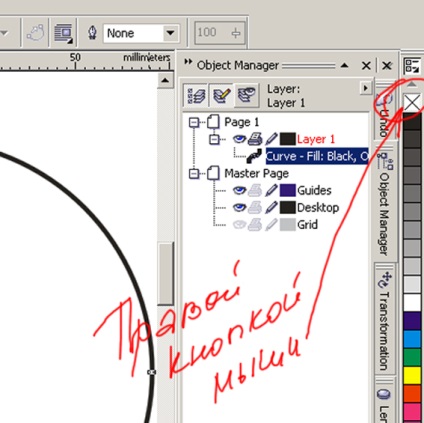
vagy azonos (azonos) gombot nyomja meg az eszköztáron a kör paraméterekkel:
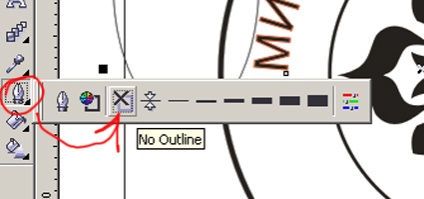
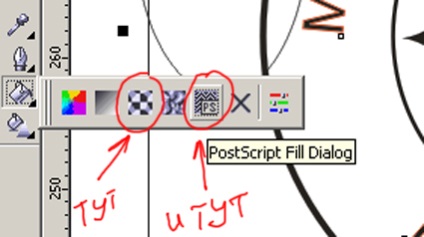
lehet használni (mint ebben a példában) dokkoló „Jel beszúrása”:
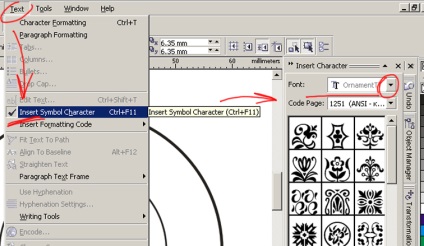
Azonban nem fogok tanácsot nyíltan használja a beágyazott eszközök. A jó designer fogja tenni magát, és saját képére.
5. igazítja tárgyak - és a kör, és a központi kép - ahogy elhangzott az elején, az 1. bekezdésben És most annak érdekében, hogy elkerüljék a véletlen változó elemek buduyuschey nyomtatási javasoljuk, hogy rögzítse az összes elemet:
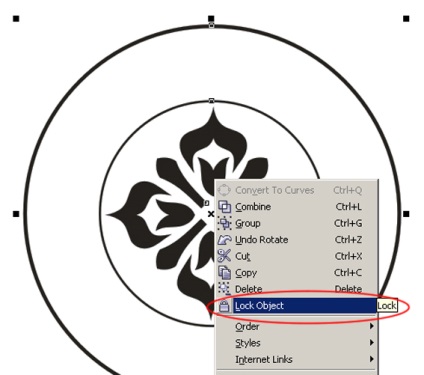
Lock jó, hogy zárva tárgyak maguk nem megy sehova, hogy kinyit, de egy ilyen lehetőség, mint a szöveg, amelyet fel „az úton”, sa zárolt görbék könnyen elvégezhető.
6. Válassza ki a szerszám „szöveg”, hozza a külső kerülete - a kontúr nyomtatást. Kattintson a bal egérgombot, amikor a kurzor a levél egy fekvő, hullámos vonal (üres szöveg „az úton”), és nem AB betű, keretezni (a fenti szöveg - az objektum „keret” a szöveg blokk).
Írja le a kívánt felirat - és betűméret van beállítva belátása (vagy opcionális).
Írásbeli vonalat kell igazítani:
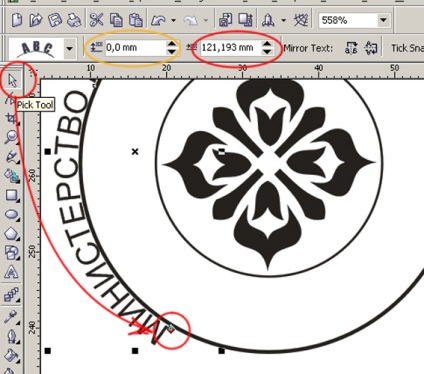
Tartva a szöveget, jelölje ki az eszközt „pointer” -, és tudja mozgatni a szöveget interaktív lenyomva tartja a piros rombusz alakú jel a bal egérgombot. Vagy fokozatosan mozgassa a vonal kattintva a parancssor lehetőségek - piros bekarikázott „shift az út mentén”, narancs - „szakadás az útból” (fel és le).
FIGYELEM! 12 változata a szerszám „pointer” lehet, hogy az interaktív váltás csak a pálya mentén, és a 13. változat Corel interaktív, nem csak, hogy a szöveg az út mentén, de a szakadás az útból. Plusz még mindig működik, és középre:

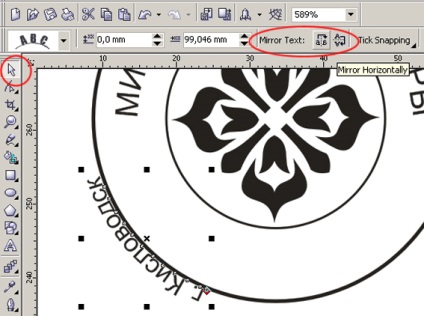
Mi rendezi, ugyanúgy, mint a 6. pontban
Felhívom a figyelmet a felhasználók a 12. és 13. változat a Corel: 12 változata ez a kulcs csak az egyik, akkor aktív, ha kiválasztja a szöveget, séta az út, az eszköz „INDEX”. A beállítások panel szélsőjobboldali gombot. Egyszerűen elhelyez egy felirat a másik oldalon az út. A 13. változata ezt az opciót kötött elve „reflexiós”. Ezért szükséges, hogy nyomja meg a gombokat képernyőképnek, ha nem akarja aláírni bal tükör.
Egy másik fontos pont: interalphabetic távolság a szövegben, amelyet fel „az úton”, valahogy torz. Itt - kissé „szétszórt” a felső sorban a betűk, az alján - túl közelebb egymáshoz. A korrekció, akkor válassza ki a műszer „forma”, és húzza a kiválasztott marker a képen: bal - interalphabetic távolság csökken, a jobb oldalon - növekszik. Akkor is csak mozgatni az egyes betűket, ha vizuálisan „leesik” a fő szöveg blokk, vagy éppen ellenkezőleg, „nyomott” egymással.

Azt is hozzá díszítő elemek - pöttyök, csíkok, csillagok - a „csomópont”, a felső és alsó címkéket.
Végén a munka betartásának ellenőrzéséhez szükséges műszaki követelményeket az elrendezés egy adott cég, amely nyomatok készítésére. Egyszerűen fogalmazva - van egy bizonyos „minimális vastagsága” sort, amely képes reprodukálni vagy más berendezések. Ez a vastagság szükséges előre meghatározni. Ellenőrzése az elemi - összes által kijelölt nyomtatási kontraszt (piros, például) határon, ahol a vastag kör - ugyanaz a „minimum”. Ha az elérési út nem metszi önmagát, és fut a másik elrendezési elemeket - a munkát megfelelően. Ellenkező esetben, ha szükség van, hogy a korrekciókat. A szükséges minimális - ez a vastagság maguk az elemek és a közöttük lévő teret, ami szintén fontos megjegyezni. Egy másik nagyon fontos -, hogy az egyes elemek nyomtatásához nem keresztezik egymást.
Igen - ha ahelyett, hogy két sort nagyon hosszú (típus - „junior senior asszisztens takarító takarítás legcsúnyább helyiségek”), ebben az esetben a „inverzió a fej” nem szörnyű - olyan szöveget írt egy sorban egy kört.
MINDIG - abban az időben az elrendezés gyártását, átalakítani az összes tárgyat (különösen szöveg) a görbék, vagy csatolja a layout fájlokat a betűtípust.